كيفية إصلاح خطأ مدير التحكم في الخدمة على نظام التشغيل Windows 10 - نصائح سريعة
نشرت: 2021-09-13لا داعي للذعر ، إذا كنت تمر بخطأ في Service Control Manager على Windows 10. المشكلة مزعجة للغاية ولكن يمكن إصلاحها. اقرأ النص الكامل لفهم أفضل.
في الآونة الأخيرة ، واجه العديد من مستخدمي أجهزة الكمبيوتر التي تعمل بنظام Windows 10 جهاز التحكم في الخدمة معرّف الحدث 7000 و 7001 و 7009 و 7023 و 7030 و 7031 و 7034 الذي يعمل على إيقاف تشغيل Windows بالإضافة إلى خدمات تطبيقات الجهات الخارجية. إن مواجهة هذا الخطأ على نظام التشغيل Windows 10 أمر مزعج حقًا لأنه يمكن أن يؤدي إلى تعطل جهازك / جهازك بالكامل.
بصرف النظر عن هذا ، فإن خطأ مدير التحكم في الخدمة 7000 على نظام التشغيل Windows 10 يمكن أن يجعل جهاز الكمبيوتر الخاص بك أبطأ من المعتاد ، كما يمنع البرامج من العمل بشكل صحيح ، أو يمنعها أحيانًا من التحميل أيضًا.
هل تفكر في كيفية حل هذه المشكلة دون عناء؟ في هذه المقالة ، قدمنا قائمة ببعض الحلول السهلة والعملية لإصلاح خطأ مدير التحكم في الخدمة على نظام التشغيل Windows 10.
قائمة الحلول لإصلاح خطأ مدير التحكم في الخدمة على نظام التشغيل Windows 10
أدناه ، قمنا بتجميع 5 حلول بسيطة لاستكشاف وإصلاح خطأ مدير التحكم في الخدمة الذي يمنع تشغيل خدمات البرامج. ومع ذلك ، لا تحتاج إلى تجربة كل هذه الحلول ، ما عليك سوى التجول في كل منها ، حتى تحصل على الحل الذي يناسب احتياجاتك. الآن ، دون مزيد من اللغط ، فلنبدأ!
الحل 1: تحقق من سجلات عارض الأحداث
وفقًا لما أبلغ عنه المستخدم ، يمنع خطأ معرف حدث مدير التحكم في الخدمة 7000 تشغيل خدمات البرامج على نظام التشغيل Windows 10. بالإضافة إلى ذلك ، يؤدي هذا الخطأ أيضًا إلى إبطاء الأداء العام للجهاز. لذلك ، لمعرفة السبب وراء هذا الخطأ ، يمكنك التحقق من سجلات عارض الأحداث. فيما يلي كيفية القيام بذلك:
الخطوة 1: اضغط معًا على شعار Windows + أزرار لوحة المفاتيح S لاستدعاء مربع بحث Windows.
الخطوة 2: بعد ذلك ، اكتب حدثًا في شريط البحث واختر أفضل تطابق ، أي عارض الأحداث من النتائج التي تم البحث عنها.
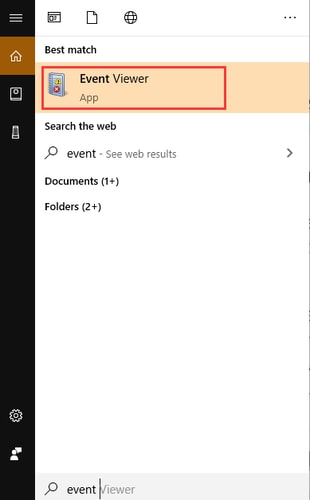
الخطوة 3: اختر وقم بتوسيع سجلات Windows من الجزء الأيمن.
الخطوة 4: بعد ذلك ، اختر خيار سجل النظام لرؤية قائمة السجلات.
الخطوة 5: الآن ، انقر فوق أحد أخطاء معرف الحدث لفتح التفاصيل الكاملة كما هو موضح أدناه.

الخطوة 6: بعد ذلك ، اقرأ وصف الخطأ .
إذا كان وصف الخطأ يقول "تعذر بدء الخدمة بسبب فشل تسجيل الدخول" ، فيمكنك حينئذٍ أن تكون مطمئنًا إلى أن برنامج خدمة نظام معين لا يعمل على جهازك. قم بتدوين هذه الخدمة ، حيث سيتم استخدامها في الطريقة التالية.
اقرأ أيضًا: كيفية الحصول على المساعدة في Windows 10 [الدليل الكامل]
الحل 2: إعادة تشغيل الخدمة
تتمثل الطريقة الثانوية لإصلاح خطأ Service Control Manager على نظام التشغيل Windows 10 في تشغيل خدمة النظام التي لم تكن تعمل على نظامك. للتأكد من أن البرنامج يعمل بشكل صحيح في إعدادات Windows ، يجب أن تحاول تمكينه يدويًا. فيما يلي الخطوات التي عليك اتباعها:
الخطوة 1: اضغط على أزرار لوحة مفاتيح Windows Logo + R في نفس الوقت لفتح مربع الحوار Run.
الخطوة 2: بعد ذلك ، اكتب services.msc داخل حقل النص في مربع التشغيل واضغط على زر إدخال لوحة المفاتيح.
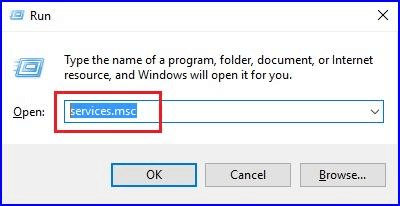
الخطوة 3: الآن ، في نافذة الخدمات ، حدد اسم الخدمة التي بها مشكلة (تم الكشف عنها في الحل 1).
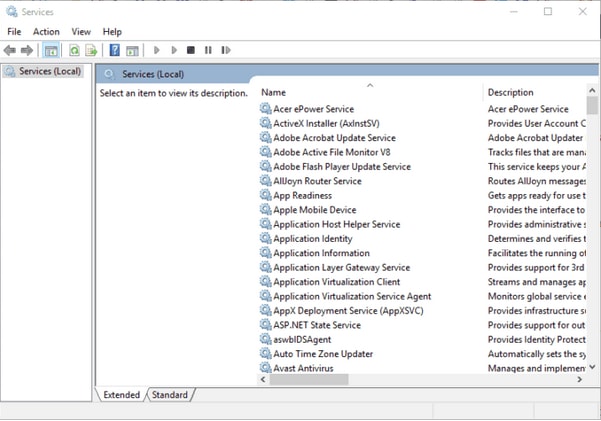

الخطوة 4: بعد ذلك ، انقر بزر الماوس الأيمن على تلك الخدمة واختر خصائص .
الخطوة 5: بعد ذلك ، اضبط نوع بدء التشغيل على أنه تلقائي في نافذة الخصائص. وإذا ظهرت حالة الخدمة على أنها متوقفة ، فانقر فوق الزر ابدأ لتمكين الخدمة يدويًا.
الخطوة 6: بمجرد الانتهاء من الخطوات المذكورة أعلاه ، انقر فوق خيار Ok and Apply لحفظ التغييرات الجديدة.
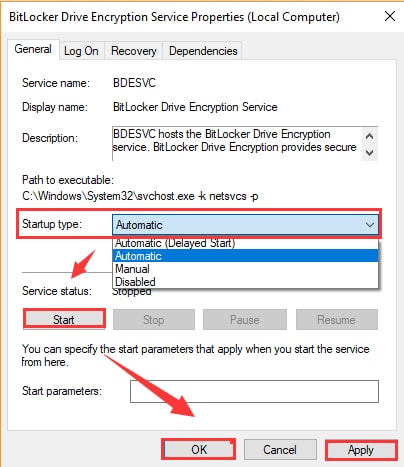
الآن ، حاول التحقق مما إذا كان خطأ إدارة التحكم في الخدمة على نظام التشغيل Windows 10 قد اختفى. إذا استمرت المشكلة ، فانتقل إلى الحل التالي.
اقرأ أيضًا: إصلاح العملية المطلوبة تتطلب خطأ في الارتفاع على جهاز كمبيوتر يعمل بنظام Windows
الحل 3: تغيير إعدادات تسجيل الدخول إلى الخدمة
يمكن للمستخدم أيضًا محاولة تغيير إعدادات تسجيل الدخول إلى الخدمة لإصلاح خطأ Service Control Manager 7000 على Windows 10. فيما يلي الخطوات التي يجب اتباعها للقيام بذلك:
الخطوة 1: توجه إلى نافذة خدمات Windows مرة أخرى.
الخطوة 2: انتقل إلى الخدمة التي بها مشاكل. قم بالنقر بزر الماوس الأيمن فوقه ثم اختر خيار الخصائص .
الخطوة 3: بعد ذلك ، قم بالتبديل إلى علامة التبويب تسجيل الدخول .
الخطوة 4: بعد ذلك ، حدد الخيار المسمى هذا الحساب ، لاحقًا ، أدخل اسم / معرف حساب المستخدم وكلمة المرور في مربعات حقل النص.
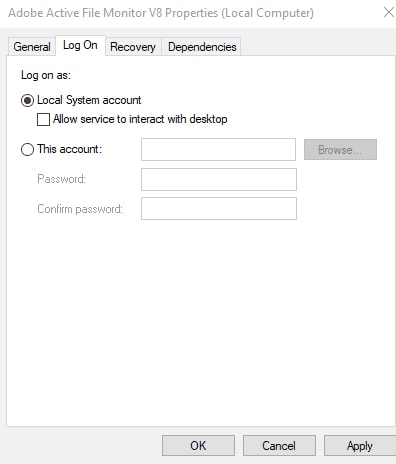
الخطوة 5: بعد ذلك ، قم بتأكيد كلمة المرور ، وتحقق من الإدخالات ، ثم اضغط على زر موافق وتطبيق.
الآن ، أعد تشغيل جهاز الكمبيوتر الخاص بك وتحقق لمعرفة ما إذا كان قد تم حل خطأ مدير التحكم في خدمة معرف 7000 على نظام التشغيل Windows 10. لسوء الحظ ، إذا لم يكن الأمر كذلك ، فجرّب الإصلاح التالي.
اقرأ أيضًا: كيفية إصلاح خطأ الموت الزرقاء لاستثناء خدمة النظام على نظام التشغيل Windows 10
الحل 4: التعديلات في محرر نهج المجموعة
أخيرًا وليس آخرًا ، يمكن للمستخدم أيضًا تكوين إعدادات النظام في محرر نهج المجموعة. يمكن أن يؤدي تعديل الإعدادات في Local GPE إلى إصلاح أخطاء Service Control Manager 7000 على Windows 10. الخطوات التي يجب اتباعها مذكورة أدناه:
الخطوة 1: افتح مربع الحوار Run بالضغط على شعار Windows + R في نفس الوقت.
الخطوة 2: بعد ذلك ، اكتب gpedit.msc داخل مربع التشغيل واضغط على مفتاح Enter من لوحة المفاتيح. بدلاً من ذلك ، يمكنك أيضًا النقر فوق الزر "موافق".

الخطوة 3: بمجرد وصولك إلى نافذة محرر نهج المجموعة ، انتقل إلى المسار التالي:
إعدادات الكمبيوتر المحلي> تكوين الكمبيوتر> إعدادات Windows> إعدادات الأمان> السياسات المحلية> تعيين حقوق المستخدم
الخطوة 4: بعد ذلك ، انتقل إلى تسجيل الدخول كخدمة من الجزء الأيمن من النافذة وانقر عليها بزر الماوس الأيمن.
الخطوة 5: بعد ذلك ، اختر خصائص من قائمة قائمة السياق.
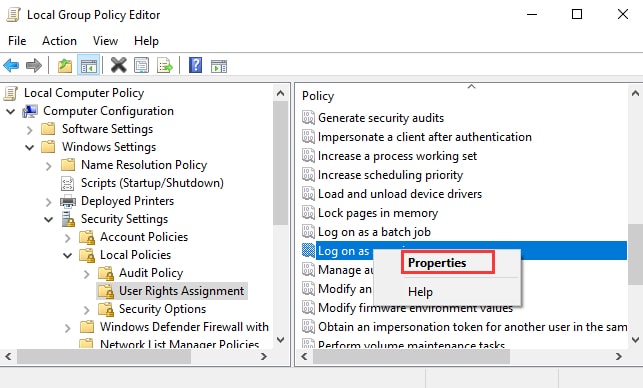
الخطوة 6: بعد ذلك ، انقر فوق خيار إضافة مستخدم أو مجموعة . الآن ، يمكنك إدخال أو إضافة مستخدم جديد إلى محرر نهج المجموعة.
الخطوة 7: أخيرًا ، انقر فوق " موافق " لحفظ التغييرات الأخيرة.
سيعمل الإجراء أعلاه بالتأكيد على إصلاح خطأ Event ID 7000 Service Control Manager على نظام التشغيل Windows 10.
اقرأ أيضًا: [محلول] خطأ في جهاز التمهيد الذي يتعذر الوصول إليه على نظام التشغيل Windows 10
هل كان دليل استكشاف الأخطاء وإصلاحها مفيدًا؟
لذلك ، كانت هذه بعض الحلول لإصلاح خطأ Service Control Manager على Windows 10. نأمل أن تساعدك الحلول المذكورة أعلاه في التخلص من هذه المشكلة. هل وجدت هذا البرنامج التعليمي مفيد؟ لا تخبرنا في قسم التعليقات أدناه.
أيضًا ، قم بالتعليق إذا كان لديك أي أسئلة أو اقتراحات أخرى. أخيرًا ، إذا كنت راضيًا عن المعلومات ، فقم بالاشتراك في النشرة الإخبارية لدينا للبقاء على اطلاع دائم. لمزيد من المعلومات بالإضافة إلى التحديثات السريعة ، تابعنا على Facebook و Twitter و Instagram و Pinterest.
